今回は、Zoom の M3 MicTrak というマイクをレビューします!
特徴
- 特徴
-
- 32bitフロート録音に対応
- モノラル(ディアルモノ)/90°/120°の3つのモードが用意されている
- 最大1TBのmicroSDXCカードが使用可能
- モニタリング可能
- 単3電池(2本)で動作可能
(アルカリ乾電池、ニッケル水素蓄電池、リチウム乾電池) - USBマイクとして使用可能
- 価格
-
24,000円(公式ストア価格 2025年3月時点)
- ショップ
-
Amazon / 楽天市場 / Yahooショッピング / 公式ストア
今回紹介する商品
内容物


- 本体(M3 MicTrak)
- ウィンドスクリーン
- ショックマウント
- ステレオミニケーブル
- クイックツアー
- 保証書
外観
上部
電源/STEREO/Low Cut/再生・停止/録音


- 電源
-
長押しで電源ON
(電池残量が少なくなるとLEDがオレンジ色で点滅する) - STEREO
-
ステレオ幅の調節が可能
(モノラル/90°/120°) - Low Cut
-
120Hz以下の低域をカット
- 再生/停止
-
最後に録音したファイルの再生と停止
- 録音ボタン
-
録音の開始と停止
(長押しで録音を開始すると他の操作が無効になり誤操作を防ぐことが可能。録音停止も長押しで行う)
右側面
ヘッドフォン端子/ヘッドフォンVol.
イヤホンやヘッドフォンを差し込むことで「録音したファイルの再生」や「モニタリング」が可能

左側面
LINE OUT端子(音声出力)/Type-C端子(外部電源の供給/USBマイクとして使用する場合)
音声出力の音量調節はできませんでした。出力される音量レベルは固定のようです。

背面
microSDカードスロット
最大で1TBまで対応しているようです。


下部
電池ボックス(単三電池×2)
エネループでも動作するので、とても便利!


電池もちの目安
| アルカリ乾電池 | 約12時間 |
|---|---|
| ニッケル水素蓄電池(1900 mAh) | 約11時間 |
| リチウム乾電池 | 約21時間 |
基本的な使い方
フォーマット
まず、録画ボタンを押しながら電源を入れます。
電源が入ったら再生/停止ボタンを押します。
本体のLEDが点滅したら完了。
本体に操作手順のシールが貼ってあるので分かりやすいです。

単体録音
micro SDカード に録音するには、本体の電源を入れて録音ボタンを押します。録音を停止する場合は、同じように録音ボタンを押します。
なお、録音する際に、録音ボタンを長押しして開始すると、他のボタンの操作が無効になるそうです。停止するときには、同じように録音ボタンを長押しして停止します。
データの取り出し(PCと接続)
micro SDカードに保存したデータは、PCとUSB-C接続することで取り出せます。
PCと接続後、[STEREO]ボタンを押しながら電源を入れます。電源が入りLEDがオレンジで点灯すればファイルが取り出せるようになります。
実際の手順


電源が入ると緑色に点灯しますが、そのまま押し続けてオレンジに変わるまで待ちます。オレンジに点灯したら指を離します。

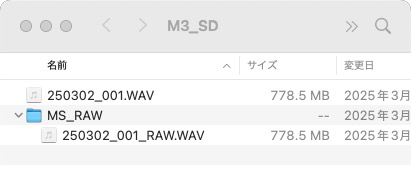
USBマイクとして使う場合
電源ボタンのみで電源を入れると、USBマイクとして動作します。
(データを取り出したい場合は[STEREO]ボタンを押しながら電源を入れる必要があるので注意してください)

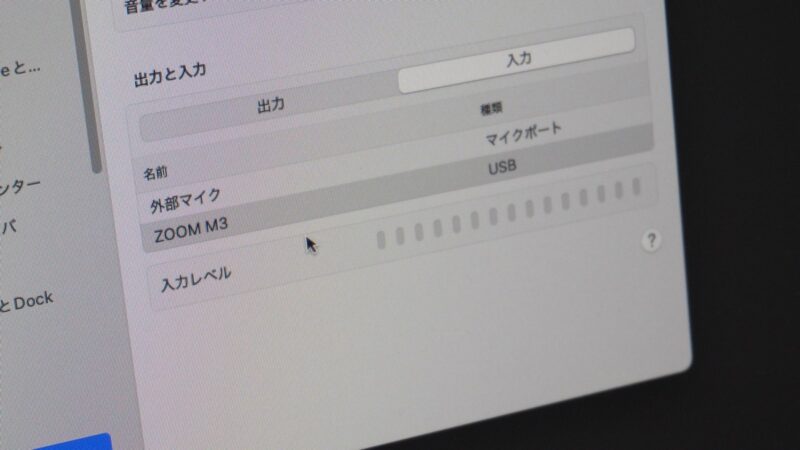
アプリで設定
専用のアプリをインストールすると、さまざまな事ができるようになりますが、特に重要だと感じるのは、
- 時刻設定
- 使用する電池の種類の設定
この2つ。
専用のアプリと接続すると、PC側の時刻が Zoom M3 MicTrak に反映されるようです。アプリと接続しないと、作成されるファイルの日付が正しくセットされません。この点はご注意ください。
また、Zoom M3 MicTrak は電池の残量が少なくなると LEDがオレンジで点滅するようになっています。電池残量の表示を正しくするには、アプリで電池の種類を設定しておく必要があります。電池で運用する方は、忘れずにセットしてください。
なお「自動電源オフ」の設定も用意されているので、必要な方は、この設定も確認&変更してください。
使ってみて!
良かったところ
- 音質がいい
- マイクロSDカードに保存できる
- 電池駆動に対応している
- 外部電源で駆動できる(モバイルバッテリーなど)
残念なところ
- MS RAW形式のファイルが必ず生成される
- 電池の出し入れがしずらい(一応、対処方法は見つかった)
MS RAW形式のファイルが必ず生成される
M3 MicTrak は、本体でセットしたステレオ幅(OFF / 90°/ 120°)で録音した音声ファイルとは別に、後でステレオ幅を自由に調節できるよう「MS RAW」と呼ばれるの形式のファイルが作成されます。設定で MS RAW のファイル生成を無効にできないか確認してみましたが、どうも、そのような設定は用意されておらず、強制的にMS RAW形式のファイルも作られます。そのため、録音するたび2つのファイルが作られてしまい、SDカードの容量が2倍消費されてしまうのです…。できれば、今後のファームウェアのアップデートで無効化できるようになるとありがたいですね。
電池の出し入れがしずらい
電池の取り出し口が本体底部にあるので、電池を変えるたび、ショックマウントから取り外して電池の出し入れをしていました。正直、これがかなり面倒。
ただ、使い続けていくうちに、ショックマウントから取り外さなくても電池交換ができるのがわかったので、とりあえず、この問題はクリアです。後継機のようなものが発売されるのであれば、もっと、電池の出し入れがしやすい作りにしていただきたいです。
ショックマウントに付けたままでも、180°回転することが可能。少し強引ですが、毎回付け外しすることを考えると断然楽です。
今回紹介した商品
動画でレビュー
紹介した商品



